Werbung
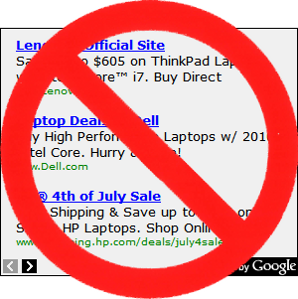 Wie bei jedem Webbrowser können Benutzer von Oper Ich bin von Chrome zu Opera gewechselt und werde nie zurückkehrenJeder Browser funktioniert. Es gibt nur einen Grund, einen über den anderen zu wählen: Es entspricht eher der Art und Weise, wie Sie im Internet surfen möchten. Und vielleicht bevorzugen Sie auch Opera. Weiterlesen Möglicherweise möchten Sie verhindern, dass lästige Werbung angezeigt wird. Für einige Benutzer ist diese Funktionalität so wichtig, dass sie nur einen Webbrowser verwenden, für den ein guter Werbeblocker verfügbar ist (normalerweise bedeutet dies Feuerfuchs So blockieren Sie störende Anzeigen in Firefox Weiterlesen ,oder vielleicht Chrom 10 coole Erweiterungen für Google Chrome Weiterlesen ).
Wie bei jedem Webbrowser können Benutzer von Oper Ich bin von Chrome zu Opera gewechselt und werde nie zurückkehrenJeder Browser funktioniert. Es gibt nur einen Grund, einen über den anderen zu wählen: Es entspricht eher der Art und Weise, wie Sie im Internet surfen möchten. Und vielleicht bevorzugen Sie auch Opera. Weiterlesen Möglicherweise möchten Sie verhindern, dass lästige Werbung angezeigt wird. Für einige Benutzer ist diese Funktionalität so wichtig, dass sie nur einen Webbrowser verwenden, für den ein guter Werbeblocker verfügbar ist (normalerweise bedeutet dies Feuerfuchs So blockieren Sie störende Anzeigen in Firefox Weiterlesen ,oder vielleicht Chrom 10 coole Erweiterungen für Google Chrome Weiterlesen ).
Opera verfügt nicht über eine so breite Benutzerbasis wie andere Webbrowser, sodass ein gelegentlicher Beobachter möglicherweise das Fehlen eines Add-Ons zum Blockieren von Werbung bemerkt und bestürzt ist. Wie könnte ein moderner Webbrowser auch nur wenig populär werden und nicht Haben Sie einen Werbeblocker?
Die Antwort ist, dass Opera eine Möglichkeit hat, Werbung zu blockieren, diese jedoch tatsächlich in den Browser integriert ist und als Inhaltsblocker bezeichnet wird. Dieses Tool funktioniert wie jeder Werbeblocker, ist jedoch im Gegensatz zu einem Werbeblocker-Add-On nicht vorkonfiguriert.
Schauen wir uns also an, wie es funktioniert.
Ausgewählte Anzeigen blockieren
Um Anzeigen zu blockieren, müssen Sie zuerst auf das Tool zum Blockieren von Inhalten zugreifen. Sie können dies tun, indem Sie mit der rechten Maustaste auf einen leeren Bereich einer Webseite klicken und dann auf klicken Inhalt blockieren aus dem angezeigten Dropdown-Menü. Die angezeigte Seite wird ausgeblendet, und Opera fordert Sie auf, den Inhalt auszuwählen, den Sie nicht anzeigen möchten. Klicken Sie einfach auf die beleidigende Anzeige und dann auf die Erledigt Schaltfläche oben im Webbrowser. Presto! Die Anzeige ist weg und wird immer dann geschaltet, wenn Sie die Website besuchen.
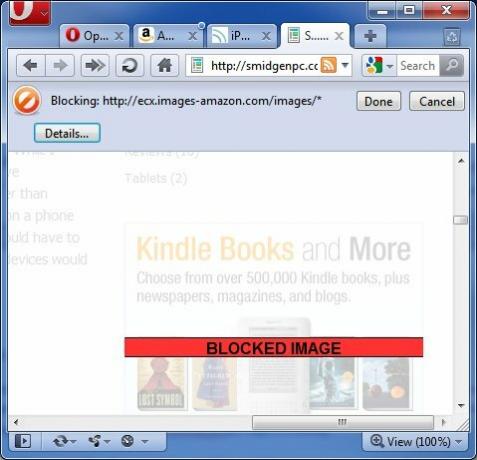
Wenn Sie die Anzeige aus irgendeinem Grund erneut schalten möchten, können Sie den Vorgang umkehren. Der blockierte Inhalt wird in der ausgeblendeten Ansicht der Website mit einem großen roten Banner für BLOCKED CONTENT angezeigt. Wählen Sie den blockierten Inhalt aus und klicken Sie dann auf Erledigt um es wieder erscheinen zu lassen.
Blockieren aller (oder fast aller) Anzeigen
Der oben beschriebene Vorgang funktioniert gut, um ausgewählte Anzeigen zu blockieren, aber es wäre natürlich ärgerlich, dies für jede einzelne Website zu tun, die Sie jemals besuchen. Es funktioniert am besten, wenn Sie nur einige bestimmte Anzeigen als störend empfinden.
Aber was machen Sie, wenn Sie alle Anzeigen als störend empfinden? Opera hat Sie auch dort behandelt. Klicken Sie mit der rechten Maustaste auf einen beliebigen Teil einer Webseite (eine beliebige Seite) und klicken Sie dann auf Inhalt blockieren. Sobald die Seite ausgeblendet ist, klicken Sie auf Einzelheiten Schaltfläche oben im Webbrowser.
Dies öffnet ein Fenster, in dem Sie die Anzeigen eingeben können, die Sie blockieren möchten. Beachten Sie, dass dieser Filter zwar „Auf der aktuellen Seite blockiert„Oben die Änderungen, die Sie hier vornehmen tun gelten alle Webseiten. Sie können dieses Fenster auch erreichen, indem Sie oben links auf das Opera-Symbol klicken und dann zu navigieren Einstellungen> Einstellungen> Erweitert> Blockierter Inhalt.
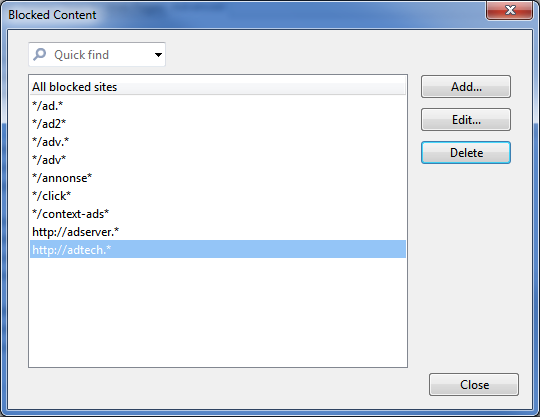
Sie müssen die Informationen zu Anzeigen hinzufügen, die manuell blockiert werden sollen. Im Folgenden finden Sie einige der am häufigsten verwendeten Ad-Server.
*/Anzeige.*
*/Anzeige/*
* / ad2 *
* / ads. *
* / ads / *
* / adv. *
* / adv / *
* / annonse *
*/Banner*
*/klicken*
* / context-ads *
Dies macht einen großen Unterschied im Aussehen einer Website.
Vor:
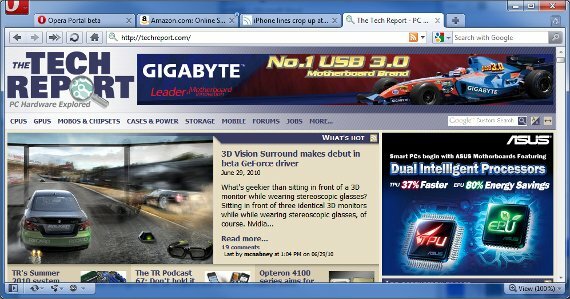
Nach:
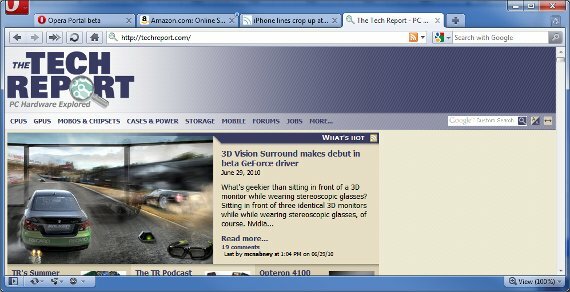
Durch Hinzufügen dieser Anzeigenserver zu blockierten Inhalten werden viele der Anzeigen blockiert, auf die Sie stoßen. Dadurch wird jedoch nicht jede Anzeige blockiert. Eine vollständigere Liste finden Sie unter Fanboys Adblock-Liste für Opera. Diese Liste enthält buchstäblich Tausende von Einträgen. Es ist ein bisschen übertrieben, aber wenn Sie wirklich alles blockieren möchten, ist es die vollständigste Liste, die Sie finden werden.
Wie gefällt dir Opera jetzt?
Das Blockieren von Anzeigen in Opera ist einfach. Tatsächlich denke ich, dass die Methode von Opera zum Blockieren von Werbung den von anderen Browsern verwendeten Methoden überlegen ist, da sie hauptsächlich auf Add-Ons angewiesen sind, um die Drecksarbeit für sie zu erledigen. Opera mag ein Nischenbrowser sein, aber es hat einige sehr coole Funktionen, und die Art und Weise, wie Inhalte blockiert werden, ist eine davon.
Matthew Smith ist freiberuflicher Schriftsteller und lebt in Portland, Oregon. Er schreibt und bearbeitet auch für Digital Trends.

